- 公開日:
Alexaの設定に関する情報まとめ
Alexa搭載デバイスの設定は、Alexaアプリで編集します。
本記事では、Alexaアプリで設定にアクセスする方法や編集できることについて紹介していきます。
また、設定を変更する際の手順を紹介している記事も載せています。詳細は、参考記事をご利用ください。
Alexaアプリで設定を開く方法
Alexaの設定はAlexaアプリでアクセスします。 操作方法を紹介します。
作業時間:1分
Alexaアプリを起動する
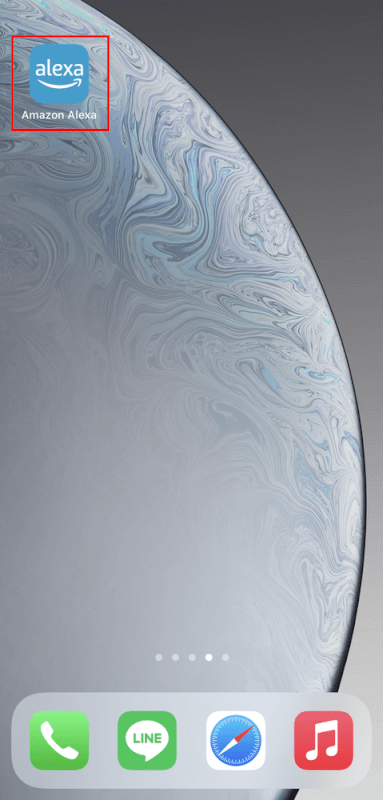
まず、【Alexaアプリ】を起動します。
設定を開く
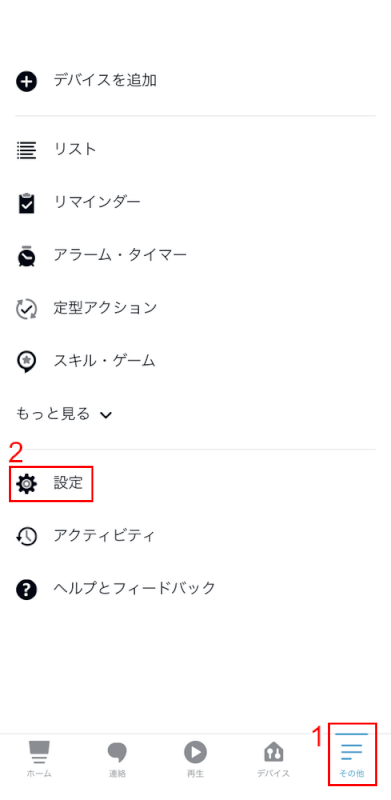
Alexaアプリを起動したら、下メニューで①【その他】を押します。次に、②【設定】を選択します。
設定ページにアクセス完了
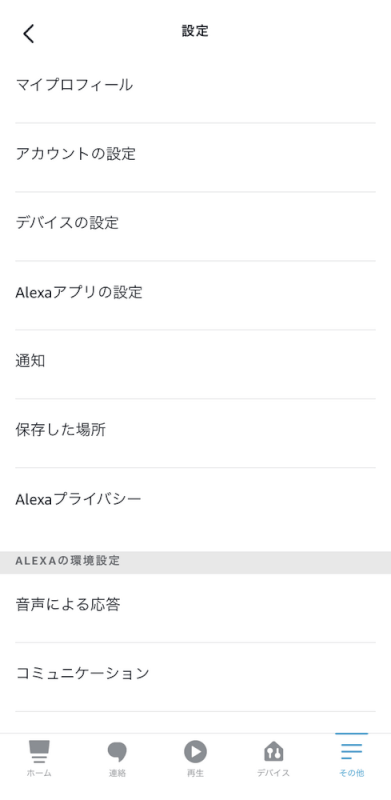
設定ページが開きました。このページで様々な設定変更ができます。
設定で編集できること
Alexaの設定ページでは、以下について編集できます。
| メニュー | 編集できること |
|---|---|
| マイプロフィール | ユーザーの名前編集 音声IDの登録 電話番号登録 PINの設定 |
| アカウントの設定 | 子供向けスキルの許可 音声ショッピングの設定 |
| デバイスの設定 | デバイスごとの設定 ウェイクワードの変更 Bluetooth接続設定 おやすみモードの設定 |
| Alexaアプリの設定 | Alexaアプリの言語設定 アプリの色テーマ編集 所在地やタイムゾーン設定 |
| 通知 | Amazonショッピングの通知 おかえりのメッセージ通知 アナウンス カレンダー・Eメール リマインダー 試してみよう! |
| 保存した場所 | 定型アクションの住所登録 |
| Alexaプライバシー | Alexaとの音声履歴 スマートホームデバイスの履歴 スキルの権限を管理 Alexaデータを管理 |
| 音声による応答 | シンプル応答モード ささやきモードのオンオフ設定 セレブパーソナリティの設定 |
| コミュニケーション | Alexaデバイス 拡張機能 連絡先を管理 |
| ミュージック・ポッドキャスト | 音楽配信サービスの追加・削除 既定のサービス編集 不適切な表現を含むコンテンツのブロックオンオフ |
| TV・ビデオ | TVやビデオサービススキル編集 |
| ニュース | マイニュースチャンネルの編集 フラッシュニュースの編集 |
| 交通情報 | 知りたい交通情報ルートの編集 |
| スポーツ | 知りたいスポーツチームの編集 |
| カレンダー | Alexaカレンダーのアカウント追加 カレンダーの通知設定 |
| リスト | 買い物リスト やることリスト |
| リマインダー | リマインダーの通知設定 デバイスの通知設定 通知回数の変更 |
| 写真 | Alexa Photosのアカウント管理 アップロード設定 |
| その他 | ホスト名 クライアントのバージョン アプリのバージョン シリアル番号の確認 |
PR

Echo Dot (エコードット) 第5世代 - Alexa、センサー搭載、鮮やかなサウンド|チャコール
\Yahoo!プレミアム会員限定 最大50%OFFクーポン/Yahoo!ショッピングで価格を見る
セットアップする方法
Alexaの利用には、必ずセットアップを行います。
セットアップは、Alexaアプリのダウンロード後に17ステップで完了します。
セットアップが完了すればAlexa搭載デバイスが使えるようになります。
以下の記事では、Alexaをセットアップする方法について詳しく解説しています。
Wi-Fi接続を変更する
Alexaの使用には、必ずインターネット接続が必要です。
一度接続すればあとは設定し直すことがありませんので、作業方法を忘れてしまったという方もいるかもしれません。
Wi-Fi接続先を変えたい時などに困ってしまいますよね。
以下の記事では、AlexaでWi-Fi接続をする方法を紹介しています。ご参考ください。
プライバシー設定をする
Alexaのプライバシー設定では、次のことが管理できます。
- 音声履歴を確認:会話の録音削除
- スマートホームデバイスの履歴を確認:使用状況を確認
- スキルの権限を管理:データへのアクセス権限をリクエストしたスキルを管理できる
- Alexaデータを管理:Amazon.co.jpへのフィードバック
プライバシー設定はAlexaアプリから管理できます。プライバシー設定へのアクセス手順は以下の通りです。
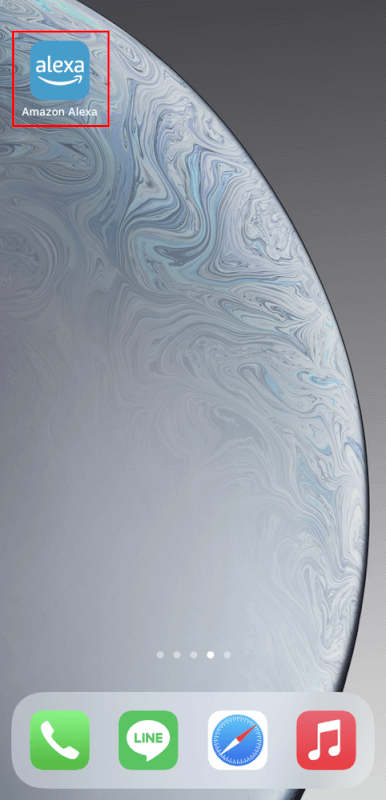
まず、【Alexaアプリ】を起動します。
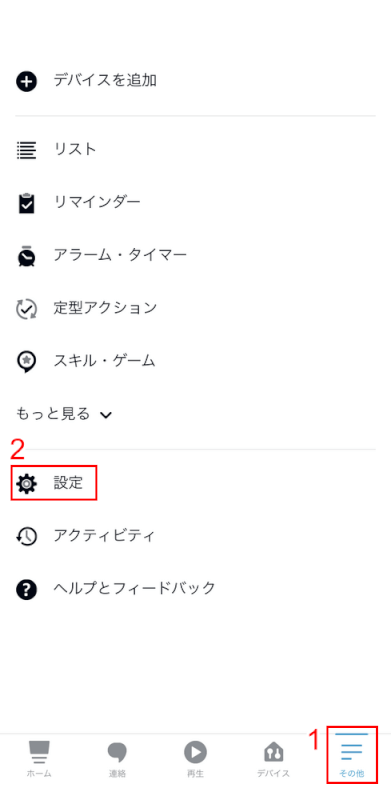
アプリが起動したら、下メニューの①【その他】を開きます。次に、②【設定】を押します。
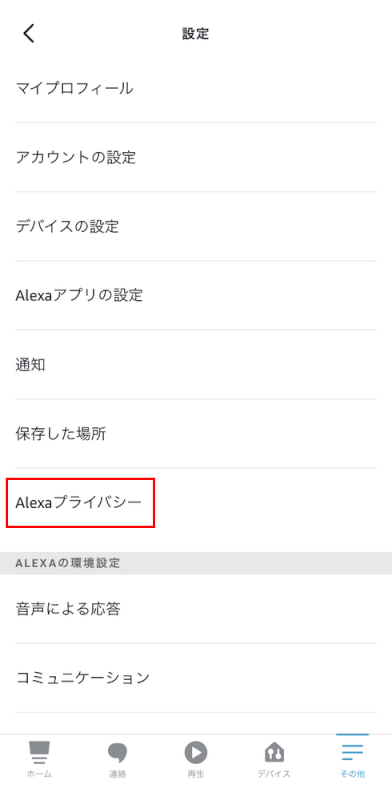
設定ページの【Alexaプライバシー】を押します。
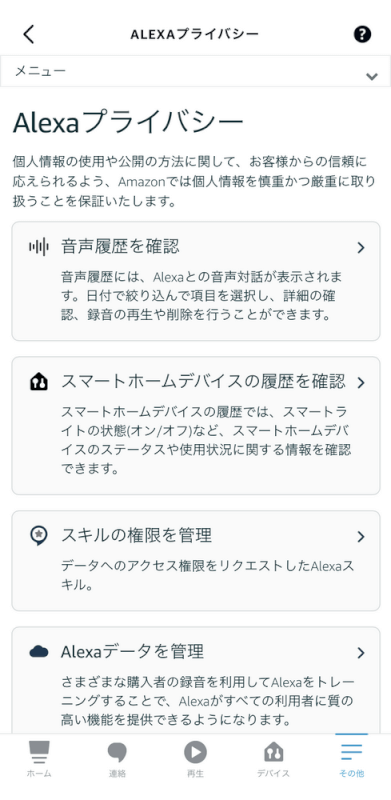
Alexaプライバシーページにアクセスできました。手順は以上です。
おやすみ設定する
Alexaにはおやすみモードというものがあります。
おやすみモードを設定すると、タイマーとアラーム以外の通知を全てオフにしてくれます。
Alexaを寝室に置いて目覚まし代わりにしている人も多いのではないでしょうか。おやすみモードを設定すれば、通知が眠りの妨げになることを防いでくれます。
以下の記事では、おやすみモードへの設定方法を紹介しています。
2台目のデバイスを簡単にセットアップする方法
遠方のご家族にAlexa搭載デバイスを送付しようと考えている方もいらっしゃるのでないでしょうか?
Alexa搭載デバイスには、初期設定が難しいご家族の方へのサポートサービスがあります。
以下の記事で紹介しています。ご確認ください。
定型アクションを設定する
Alexaの定型アクションとは、特定の条件に対して指定したアクションを取らせる方法です。定型アクションを利用して、毎日のルーティンを自動化も可能です。
また、伝わりにくい言葉を定型アクションで登録することなどの利用方法もあります。
ぜひ定型アクションを活用して、Alexaをより便利に活用しましょう。以下の記事では、定型アクションの設定方法を解説しています。
Alexaアプリをアップデートする
Alexaアプリが最新のバージョンでないと、Alexaが上手く応答しない場合があります。Alexaの反応が悪いとストレスを感じてしまいますよね。
Alexaでトラブルがあったときは、Alexaアプリが最新バージョンかどうか確認しましょう。最新バージョンでなければ、アップデートを行ってください。
以下の記事では、Alexaアプリのアップデートの仕方を解説しています。
登録アカウントを変更する
Alexa搭載デバイスの譲渡を考えたときなどに、デバイスに登録されているアカウントは変更できないのかと疑問に思ったことはありませんか?
Alexa搭載デバイスのアカウントは、Alexaアプリで変更ができます。
以下の記事では、アカウントの変更手順を解説しています。
電源をオフする
Alexa搭載デバイスを一定期間使用しない場合などで、電源を切っておきたいと思ったことはありませんか?
Alexa搭載デバイスの電源オフは、全デバイス共通でコンセントを抜けば完了します。また、ボタン操作でも電源オフにできます。
以下の記事で電源オフにする手順を詳しく解説しています。
再起動する
Alexaが誤作動するなどトラブルが発生したときは、Alexa搭載デバイスを再起動することで改善します。
Alexa搭載デバイスの再起動方法は2通りあります。1つ試しても改善しないときは、両方の方法を試してみてください。
以下の記事では、Alexa搭載デバイスの再起動手順を解説しています。